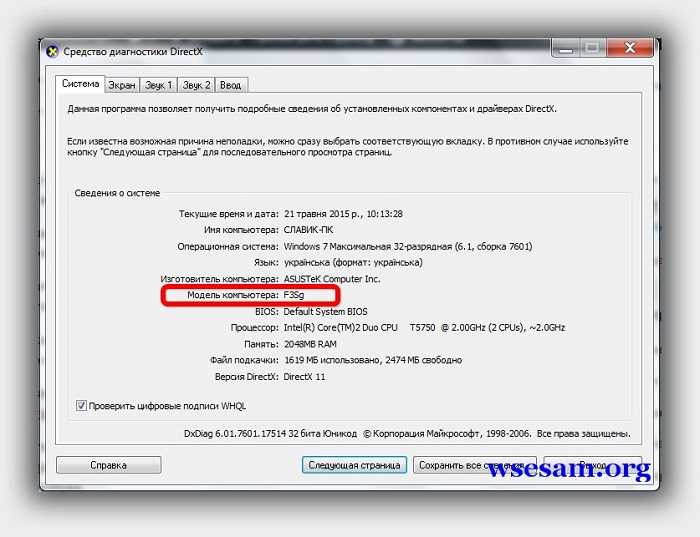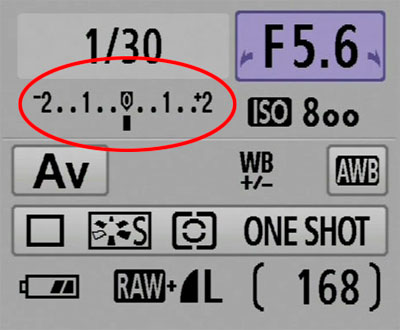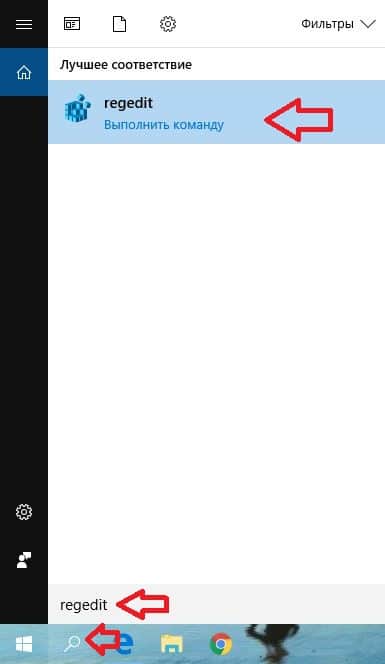Почему при печати на принтере появляются полосы
Содержание:
Другие возможные проблемы
Если аппарат выдает полосы, которые каждый раз появляются в разных местах, то примите во внимание, что данная проблема может крыться в нарушении герметичности бункера картриджа. Например, могла отогнуться майларовая пленка и из-под нее начал высыпаться отработанный порошок, создавая на листе подобие вертикальной полосы
Чтобы проверить это, вам следует аккуратно достать расходный материал, после чего потрясти его. Но если принтер полосит в одном и том же месте, тогда одна из причин данной неполадки заключается в вале устройства, который мог в ходе эксплуатации подвергнуться деформированию. Также нарушения могли возникнуть в связи с тем, что внутрь механизма печати попал какой-то посторонний предмет, к примеру, скрепка. В таком случае тщательно осмотрите сам картридж и внутренность печатающего устройства. Часто бывает, что при попадании посторонних предметов, из строя выходит термопленка. В этом случае придется полностью разбирать устройство и производить довольно серьезный ремонт. При разборе, помните, что часть деталей принтера являются довольно хрупкими и с ними нужно быть предельно аккуратным.
Но что делать принтер печатает с полосами и вышеперечисленные рекомендации не помогли? Следует отметить, что подобный дефект может появиться также из-за повреждения картриджа вследствие его падения. В таком случае могли нарушиться контакты или повредиться корпус. Решить проблему самостоятельно можно только купив новый расходный материал или перебрав и заменив испорченные детали в старом. Но если даже после этого на листе появится полоска или линия, то возможно внутри корпуса картриджа во время перезаправки остался тонер или капли краски. В результате эксплуатации красящее вещество может попасть на некоторые детали механизма и таким образом, даже после заправки картриджа на листах будут появляться дефекты печати.
Если принтер печатает полосами что делать? Еще одна причина такой неприятности может заключаться в загрязнении дозирующего лезвия, представляющего собой деталь, располагаемую внутри картриджа. В этом случае вам нужно сделать следующее: разобрать картридж и протереть данное лезвие из полупрозрачного материала, напоминающего резину, при помощи мягкой салфетки, предварительно смоченной специальной жидкостью. Некоторые мастера вместо нее используют ацетон.

Если распечатанный лист покрыт черными полосами, то возможно, у вас переполнен бункер отхода. Тщательно очистите его, после чего желательно перезаправить картридж. Еще одной причиной может быть повреждение фотобарабана – в этом случае единственное, что может помочь — это его полная замена. Подробнее о причинах появления полос при печати лазерного принтера читайте в этой статье.
Также было бы неплохо заправляться качественными и дорогими красящими веществами. Заправив ими, картридж своего аппарата, попробуйте распечатать пару пробных листов. Но если лучше от этого не становиться, то возможно все проблемы заключаются в самом принтере. Выявить причину поможет качественная диагностика, произведенная специалистами одного из сервисных центров с использованием соответствующего оборудования. Конечно, в этом случае вам придется раскошелиться, но лучше восстановить работоспособность подобной оргтехники, нежели покупать ее замену, которая обойдется на порядок дороже ремонта.
Лазерный принтер
Печать с полосками на лазерном принтере – это проблема, возникающая рано или поздно практически на каждом подобном устройстве. Неполадок, вызывающих такое поведение техники, огромное множество. Нужно разобраться в основных, чтобы было понятно, есть ли возможность восстановить принтер.
Причина 1: Поврежденная поверхность фотобарабана
Фотобарабан – это достаточно важный элемент, и именно от него отражается лазер во время процесса печати. Само повреждение вала практически исключено, а вот его поверхность, чувствительная к излучению, часто изнашивается и начинаются определенные проблемы с появлением черных полос по краям напечатанного листа. Они всегда одинаковые, что и позволяет легко идентифицировать дефектное место.
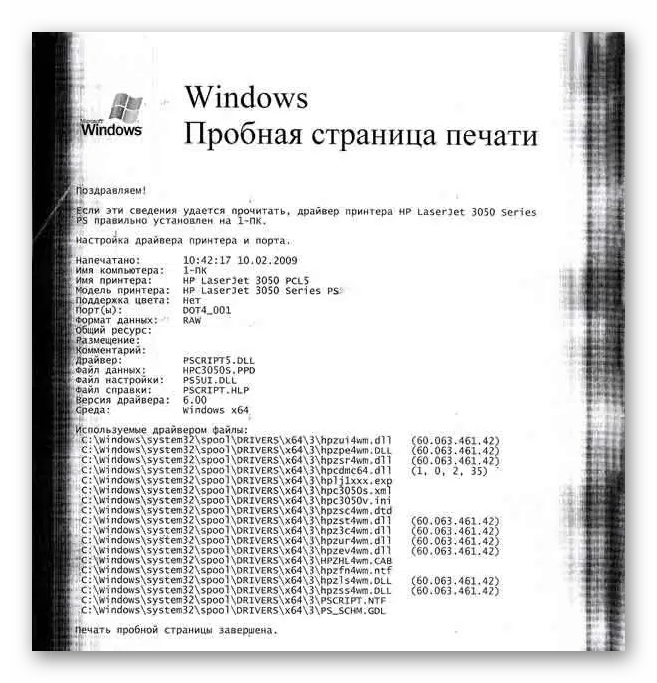
К слову, по ширине полос можно понять, насколько истощен слой этого барабана. Не стоит игнорировать подобные проявления неполадки, ведь это не просто черные полосы, а повышенная нагрузка на картридж, которая может вылиться в более тяжелые последствия.
Этот слой можно восстановить, и многие сервисы даже занимаются этим. Однако эффективность такой процедуры недостаточно высока, чтобы пренебрегать обычной заменой элемента, что и рекомендуется делать в таком случае.
Причина 2: Плохой контакт магнитного вала и барабана
Еще одни одинаковые полосы, которые часто можно встретить на распечатанных листах, говорят о конкретной поломке. Только в этом случае они горизонтальны, а причина их возникновения может быть практически в чем угодно. Например, переполненный бункер отходов или некачественно заправленный картридж. Все их легко проанализировать, чтобы понять, могли ли они стать следствием такой проблемы.

Если тонер в этой проблеме не участвует, то необходимо проверить износ барабана и самого вала. При частом использовании принтера на протяжении долгих лет это наиболее вероятный исход. Как уже было сказано ранее, ремонтировать такие элементы совершенно неоправдано.
Причина 3: Заканчивающийся тонер
Самый простой в замене элемент принтера – это картридж. И если на компьютере нет специальной утилиты, отсутствие тонера можно будет заметить по белым полосам вдоль напечатанного листа. Правильнее сказать, что некоторые остатки материала в картридже еще имеются, но этого уже мало, чтобы качественно напечатать даже одну страницу.
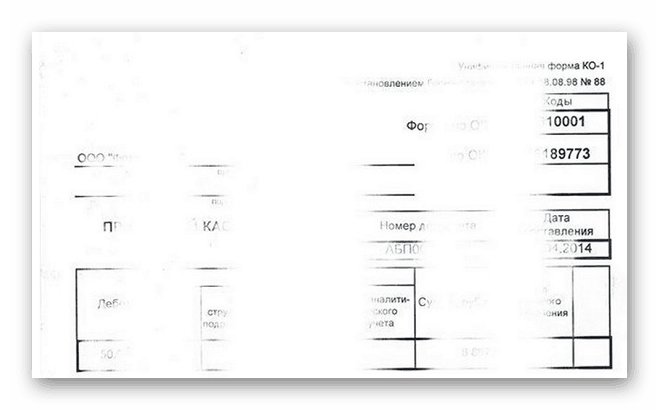
Решение такой проблемы лежит на поверхности – замена картриджа или же заправка тонера. В отличие от предыдущих дефектов, эту ситуацию можно решить самостоятельно.
Причина 4: Негерметичность картриджа
Проблемы с картриджем не ограничиваются одним лишь отсутствием тонера в нем. Порой листок может быть переполнен от различного рода полосок, появляющихся всегда в разных местах. Что происходит с принтером в этот момент? Очевидно, что тонер просто высыпается во время печати листа.
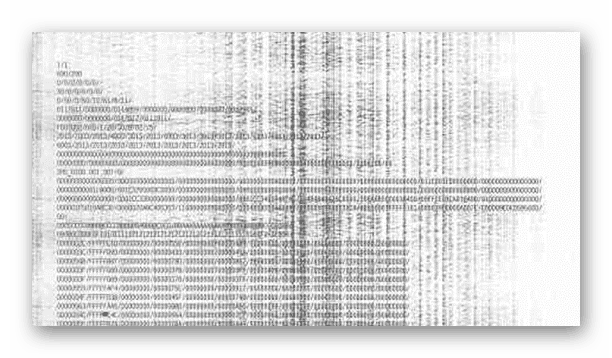
Достать картридж и проверить его герметичность – дело нетрудное. Если место высыпания замечено, то нужно проверить, есть ли возможность устранения проблемы. Может быть, дело только лишь в резинке, тогда никаких трудностей возникнуть не должно — потребуется лишь ее замена. В случае с проблемой серьезнее самое время искать новый картридж.
Причина 5: Переполнение бункера отходов
Что делать, если на листе обнаружена полоса, которая появляется в одном и том же месте? Проверить бункер отходов. Грамотный мастер обязательно очистит его от оставшегося тонера, когда будет заправлять картридж. Однако пользователи часто не знают про такой инструмент, поэтому не проводят соответствующую процедуру.
Решение простое – осмотреть бункер отходов и целостность ракеля, который и стряхивает тонер в специальный отсек. Это очень просто и любой человек сможет выполнить такую процедуру в домашних условиях.
На этом рассмотрение всех актуальных способов самостоятельно ремонта можно закончить, так как основные проблемы были рассмотрены.
Опишите, что у вас не получилось.
Наши специалисты постараются ответить максимально быстро.
Полосатые дефекты печати на струйном принтере
« Полосатость» лечится без привлечения мастера, если принтер печатает сейчас, и раньше работал качественно сразу после покупки.
Проверка уровня чернил
Первой причиной, с которой стоит начать самостоятельную диагностику принтера, если появляются полосы, является проверка уровня чернил.
Для того, чтобы узнать сколько всего чернил осталось в вашем агрегате, нужно:
- Найти программное обеспечение, чаще всего принтер укомплектован диском, идущим в комплекте.
- Установить программу.
- Запустить ее и открыть вкладку с изображением капсул с чернилами. В разных моделях принтеров эта вкладка имеет свое название, например, в картриджах HP эта вкладка называется «Приблизительные уровни чернил», а в Эпсон – просто «Уровень чернил принтера».
Визуально оценив ситуацию, можно понять какой картридж следует заменить. Для удобства пользователя рядом с картриджем, в котором уровень чернил критически низок, возникает специальный предупредительный значок в виде желтого треугольника. Если после замены картриджа, принтер печатает с полосами, то стоит проверить СНПЧ.
СНПЧ – система непрерывной подачи чернил, поэтому можно посмотреть на емкости СНПЧ. Если чернил предостаточно, а полосы на листе все равно есть, то проверяйте шлейф, обеспечивающий подачу краски. Шлейф представляет собой длинную полую трубку, по которой краска поступает в отдельный резервуар.
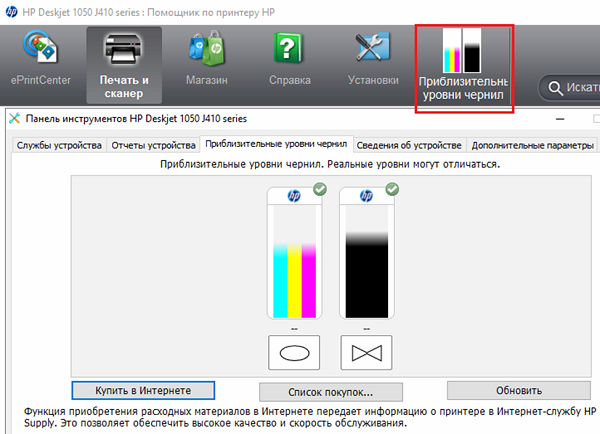
Проверить стоит также фильтры для воздуха, расположенные на самих капсулах для подачи СНПЧ. Принтер полосит, если они пыльные или измазаны засохшей краской. Из-за загрязнений воздух проходить не будет, а значит и чернила тоже.
Прочистка печатающей головки
В струйных принтерах краски сохнут быстрее, чем в лазерных, поэтому если вдруг был большой простой в работе, например, во время вашего отпуска, то такое явление при печати на принтере запросто повлияет на возникновение полос.
Если вы не печатаете долгое время, то краски подсыхают на головке и закупоривают дюзы – специальные отверстия, куда поступает краска. Поэтому в установочной программе есть специальная утилита – прочистка печатающей головки или дюз.
При каждом включении принтера дюзы «продуваются» автоматически либо вручную с помощью вкладки «Прочистка печатающей головки» или «Очистка картриджа». Такая процедура позволяет не только проверить, какое будет качество печати (принтер после прочистки всегда печатает проверочную страничку), но и помогает промывать сопла – шлюзы, по которым идут чернила.
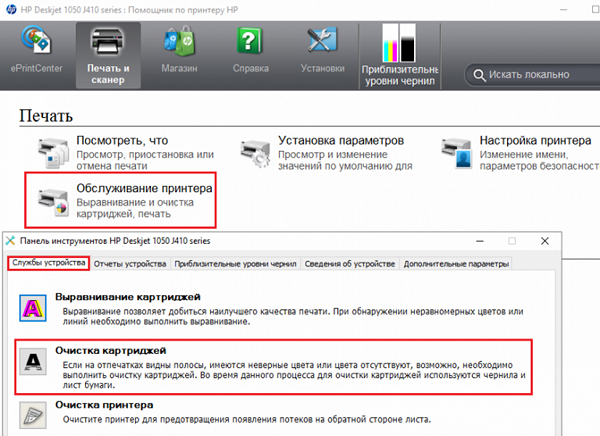
Кроме этого, прочистка печатающей головки значительно экономит расход чернил в струйных принтерах, которые как раз «славятся» своим чересчур быстрым расходом краски.
Если не делать такую процедуру, то чернила сами будут промывать сопла и дюзы при последующей печати и при этом сильнее расходовать картридж.
Если прочистка с помощью программы не привела к ожидаемому результату, то головку нужно будет промывать вручную. Сделать это легко при помощи обычного моющего средства, например, «Мистер Мускул».
Следует снять картридж и поместить дюзами в чистящую жидкость, главное следить за тем, чтобы только часть картриджа была погружена, иначе электрические контакты на обратной стороне от дюз перестанут работать. После суток замачивания следует протереть сопла салфеткой, а потом вставить картридж и снова провести автоматическую чистку.
Проблемы с энкодерной лентой и диском
Почему же принтер печатает с полосками даже после прочистки? Белые полоски могут также указывать на засорения энкодера. Диск легко увидеть под крышкой принтера – он всегда слева и помогает валу подавать бумагу.
Этот диск прозрачный и со специальной разметкой. Если вдруг на нем собралась грязь, то расположение бумаги может происходить неверно, а вследствие этого будут возникать полосы. Чаще всего эти полоски равномерно распределены по листу через одно и то же расстояние.

Очистить его также можно обычным моющим средством, по типу «Мистер Мускул» или любым другим
Важно, чтобы оно предназначалось для мытья именно стекол и содержало в своем составе нашатырный спирт, придающий стеклянной поверхности большую прозрачность
Кроме этого грязь может попасть на саму энкодерную ленту, которая располагается возле задней стенки принтера внутри самого агрегата. Энкодерная лента помогает располагать изображение согласно заданной программе, а имеющиеся частички пыли могут помешать правильному печатанию.
Почему принтер печатает криво? Скорее всего дело в ленте энкодера. Протрите данную ленту тем же средством, что и диск энкодера.

Деффекты при печати, струйный принтер полосит
Струйные принтеры бывают нескольких фирм: Canon, Epson, HP, Lexmark, … но полосят они по одинаковым причинам. Рассмотрим эти причины и подумаем как с ними справиться:
1. Кончились чернила – это больше относится к принтерам фирм Canon, HP, Lexmark, т.е. те принтеры, в которых печатающая голова находится непосредственно в картридже, и после заправки которого, уровень оставшихся чернил неизвестен, т.е. отследить когда же закончились чернила можно только по отпечатанному документу. Следовательно, если принтер начал внезапно полосить, то, скорее всего, в картридже кончились чернила, и картридж нужно заправить.
Если у вас стоит СНПЧ, проверьте есть ли в донорах (емкостях для чернил) чернила.
2. Подсохла печатающая головка – такая проблема встречается у любого струйного принтера, не зависимо от того оригинальные стоят в нем картриджи или нет. Для начала, не стоит сразу звонить сервисникам и везти аппарат в ремонт, нужно попробывать самостоятельно устранить проблему. Для начала необходимо в ПК зайти «Пуск – принтеры и факсы» найти свой принтер и зайти в его свойства, в меню «сервис» или «обслуживание» необходимо найти пункт «прочистка печатающей головки» или «прочистка дюз» и выполнить ее. Если принтер все равно полосит, попробуйте повторить очистку еще 2 – 3 раза, а уже после этого звонить в сервис и везти принтер на отмочку. Желательно нам!
3. Не поступают чернила из СНПЧ – перво-наперво следует проверить открыты ли отверстия для поступления воздуха в донорах СНПЧ (к сожалению такое часто допускают неопытные пользователи принтеров), если стоят воздушные фильтры, то необходимо их на время вытащить и прокачать принтер (прочистка печатающей головки), и уже после этого тащите в сервис на профилактику СНПЧ.
4. Принтер долго стоял без работы – не стоит забывать что чернила – это жидкость, а жидкость имеет свойство высыхать, а дюза (отверстие, через которое принтер брызгает чернилами на бумагу) печатающей головы тоньше человеческого волоса, поэтому чернила в дюзах высыхают очень быстро (5 – 10 дней), следовательно ни в коем случае не оставляйте принтер без печати дольше чем на 3 — 4 дня, в противном случае, Вам придется нести аппарат в сервис на прочистку головы. Зачастую если принтер не печатал больше 2-х месяцем, то спасти его не получается, а это грозит заменой печатающей головы. Но попробовать отмочить можно, звоните.
Я думаю, все вышесказанное объяснит Вам почему же принтер печатает полосами, если все же какие-то вопросы остались или хотите обратиться за помощью, звоните, будем рады Вам помочь.
Если полосит лазерный или светодиодный принтер
П
Проблемы с картриджем
- Тонер почти закончился.
- Тонер высыпается из емкости из-за неплотного закрытия.
- Переполнен бункер-отходник.
- Внутрь картриджа попал инородный предмет.
- Испорчен или изношен фотобарабан – элемент картриджа в виде цилиндра, на который под воздействием лазерной или светодиодной засветки прилипает тонер и уже с него переносится на бумагу.
- Повреждено лезвие очистки фотобарабана (ракель).
- Испорчен или изношен магнитный валик – элемент, который заряжает частицы тонера, за счет чего последние прилипают к засвеченным участкам барабана.
- Магнитный валик не полностью соприкасается с фотобарабаном.
- Неправильно закреплено лезвие дозировки тонера, которое удаляет его излишки с магнитного вала.
- Повреждены уплотнительные элементы барабана и магнитного вала.
- Неисправны узлы соединений, механические части и другие детали картриджа.
В основе проблем с закреплением красителя на бумаге обычно лежит повреждение либо износ нагревательного и прижимного валов печки.
Проблемы с оптикой чаще связаны не с дефектом, а с загрязнением последней просыпавшимся тонером или пылью.
Как определить причину неисправности по отпечатку
Н
Вертикальная светлая (непропечатанная) полоса ближе к центральной части листа обычно появляется, когда тонер на исходе. Чем меньше его осталось, тем шире полоса и бледнее печать. Если тонера достаточно, дефект может быть вызван неисправностью системы его подачи.
Что делать: заправить или заменить картридж.
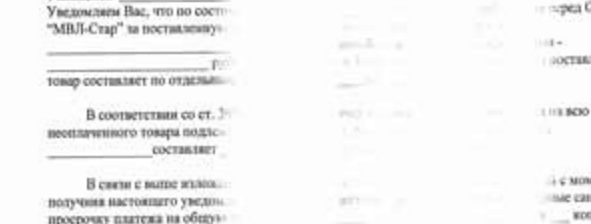
Полоски состоят из темных (цветных) точек, разбросанных по всему листу. При каждой печати появляются в разных местах. Подобное бывает после заправки картриджа, когда часть тонера просыпается наружу, или от переполнения буфера-отходника.
Что делать: прочистить картридж, убедиться в его герметичности. Удалить грязь из буфера.
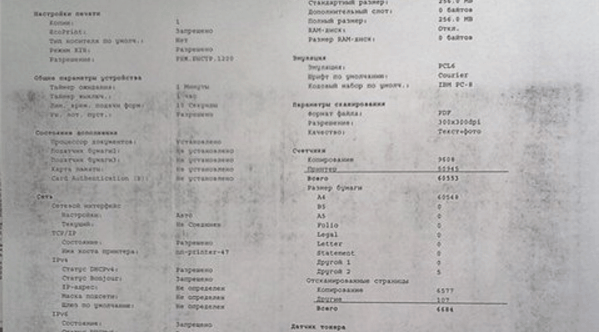
Полоски идут вдоль листа и имеют размытые края. Это тоже обычно случается из-за переполнения буфера, а также – попадания внутрь картриджа постороннего предмета, повреждения или износа ракеля.
Что делать: прочистить картридж, освободить буфер, заменить испорченный узел.
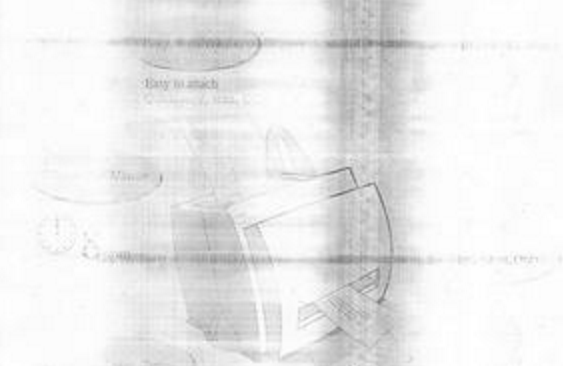
Узкая непропечатанная полоска с четкими краями вдоль листа. Светлые полосы в виде тонких линий. Обычно тонер не попадает на отдельный участок листа из-за препятствия. Виновником, как правило, бывает инородное тело (скрепки, монеты, крошки и т. п.) между магнитным валиком и лезвием очистки.
Что делать: убрать инородное тело.
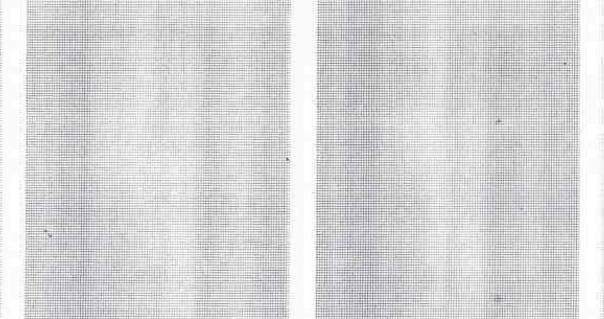
Нечеткие темные полосы тянутся поперек листа. Самая частая причина этого – износ магнитного вала.
Что делать: заменить вышедший из строя узел или весь картридж.
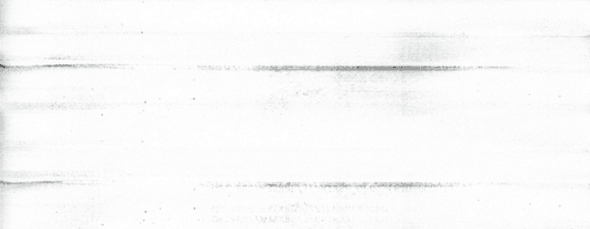
Темная полоска с повторяющимися элементами расположена на одном или обоих краях листа. Проблема возникает из-за дефекта поверхности барабана, магнитного валика или валов системы термозакрепления. Определить виновника можно следующим способом: поместите в принтер лист бумаги и отправьте задание на печать. Когда он будет захвачен наполовину, выключите принтер и извлеките бумагу. Если на отпечатке нет полос – проблема в системе закрепления (печке). Если есть – в картридже.
Что делать: заменить неисправный узел.
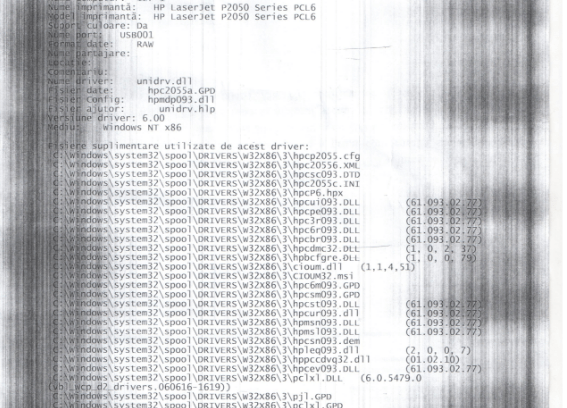
Полоски неправильной формы заполняют фоном весь лист. Возможные причины: картридж заправлен тонером низкого качества, плохо очищается магнитный вал, загрязнена оптическая система.
Что делать: заменить тонер, прочистить картридж, прочистить оптику принтера. Проверить положение лезвия дозировки.
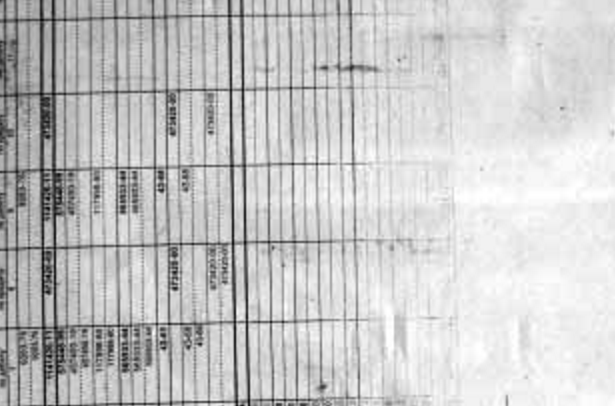
Четкие поперечные полоски расположены на одинаковом удалении друг от друга. Источники проблемы: нарушение контакта магнитного валика и барабана из-за высыпания тонера, повреждение ракеля, переполнение буфера-отходника.
Что делать: очистить картридж, убедиться в его герметичности, освободить буфер, заменить неисправный узел.

Частые узкие поперечные полосы обычно возникают из-за загрязнения оптической системы.
Что делать: очистить оптику.

Накладки и повторы фрагмента отпечатка вдоль листа являются типичной неисправностью валика первичного заряда – элемента, который ионизирует поверхность барабана.
Что делать: очистить контакт валика, если не поможет – заменить его.
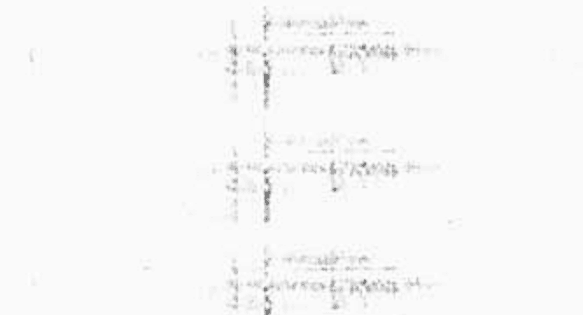
Автор еще рекомендует:
- Как настроить бесплатные каналы на Smart TV
- Очистка памяти на Android: проверенные способы
- Калибровка аккумулятора ноутбука
- Что такое UEFI и чем он лучше BIOS?
- Как делать бекапы Windows 10 на автомате и зачем это нужно?
- Как ускорить загрузку Windows 10
- Если тормозит видео при просмотре онлайн
Ещё на сайте:
Лист как зебра: почему принтер печатает полосами и как это исправить обновлено: Март 24, 2017 автором:
Что происходит при печати на лазерном принтере
Причиной появления полос чаще всего является загрязнение или износ компонентов картриджа. Эффективный ресурс фотобарабана зависит от модели используемого оборудования, чаще всего он составляет от 2 до 10 тысяч распечатанных страниц. После этого количества светочувствительный слой стирается настолько, что устройство начинает печатать с чёрными полосами. Дефект может проявляться как на краях, так и на всей поверхности страницы. Для устранения полос замените фотобарабан или весь картридж.
Появление тёмных полос и точек в разных местах на странице может быть вызвано нарушением герметичности ёмкости с тонером. При такой поломке часть тонера высыпается в процессе работы, загрязняя барабан и в дальнейшем переносясь на бумагу. Для диагностики извлеките картридж, осмотрите и потрусите его. Если из картриджа сыпется тонер, найдите, в каком именно месте нарушена герметичность. Зачастую проблема возникает около изношенных резиновых уплотнителей.

Принтер печатает полосами. Что делать
27.10.2014
Описание и способы решения проблем падения качества печати в лазерных принтерах.
В процессе эксплуатации лазерных принтеров, в зависимости от интенсивности использования и качества бумаги, после третьей-четвёртой заправки картриджа лазерного принтера может возникнуть проблема: принтер начинает печатать полосами.
Полосы, в зависимости от происхождения дефекта, могут выглядеть по разному, но всегда прослеживаются определённые характерные черты. Упрощенно, самые распространённые, 2-ух типов: чёрные полосы по краям или белые полосы на распечатанном листе чаще ближе к центру.
Надо отметить, что вертикальные полосы встречаются чаще, горизонтальная исчерченность встречается реже, но также характерна только для лазерных принтеров.
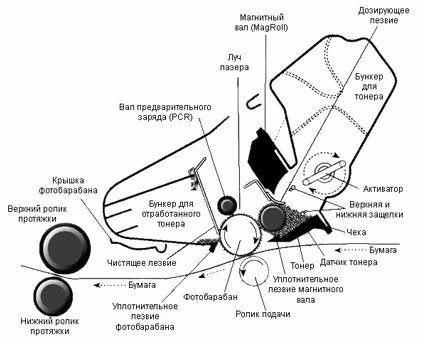
Принтер печатает полосами. Описание проблемы и способы решения.
1. Наиболее частая причина печати с полосой — выход из строя фотобарабана (фоторецепторного барабан — Organic Photo Conductor). При таком дефекте печати полосы на бумаге будут смещены к краю и иметь фигурный рисунок в виде волны.
Решение проблемы: восстановление картриджа выполняется заменой барабана на новый. Ниже рисунок при выходе из строя фотобарабана картриджа лазерного принтера.
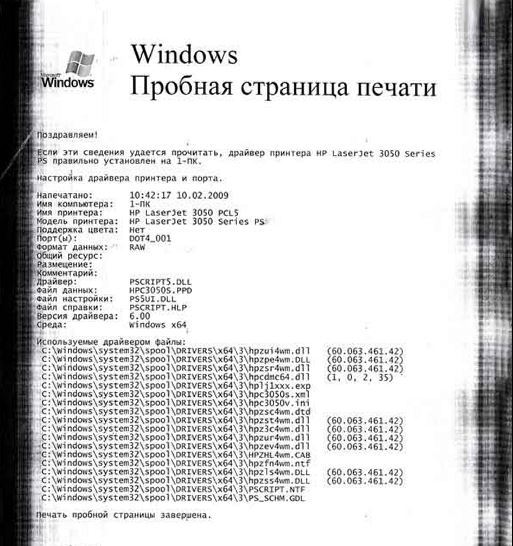
2. Вертикальные полосы при переполнении отходника (бункера отработанного тонера). Полосы будут иметь профиль в виде прямых чёрных линий через всю поверхность листа. Располагаться дефект будет справа или слева, ближе к краям распечатанного листа бумаги. Как выглядит распечатанный лист с таким дефектом можно увидеть на рисунке ниже.
Решение проблемы: данную поломку можно устранить просто опорожнив отходник картриджа.
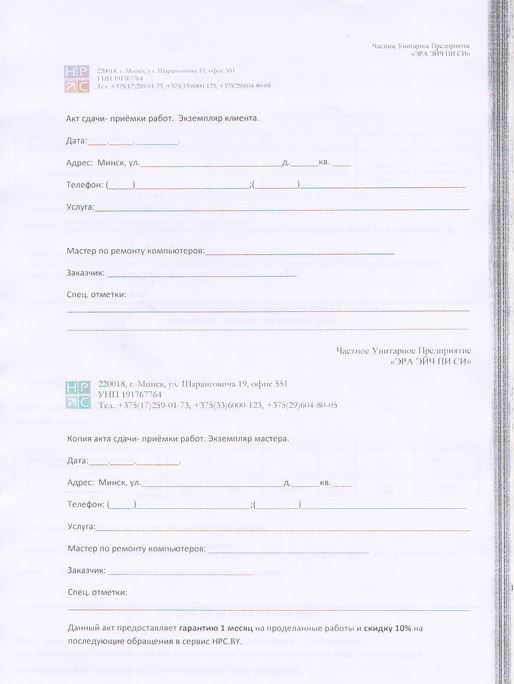
3. Дефекты печати при износе резинового вала (ролика первичного заряда — Primary Charge Roller). При износе резинового вала появляется серое окрашивание большой поверхности распечатанной страницы в виде широкой полосы.
Решение проблемы: замена резинового вала на новый.
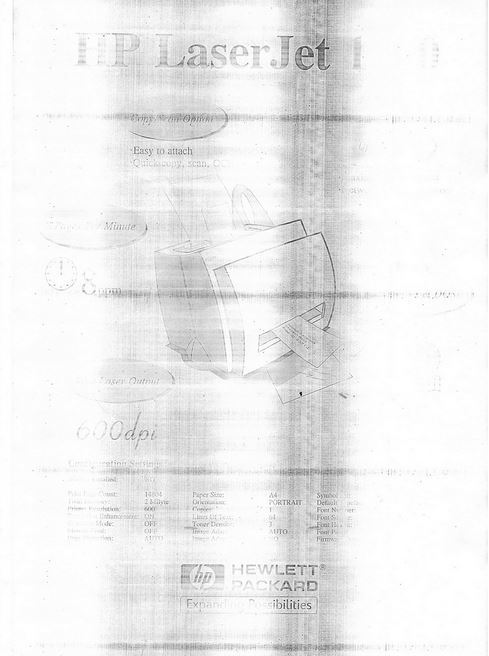
4. Дефекты печати при износе магнитного вала (вал переноса изображения — Magnetic developer Roller). Серый избыточный фон и горизонтальная исчерченность характерна для данного типа дефекта печати.
Решение: замена магнитного вала.
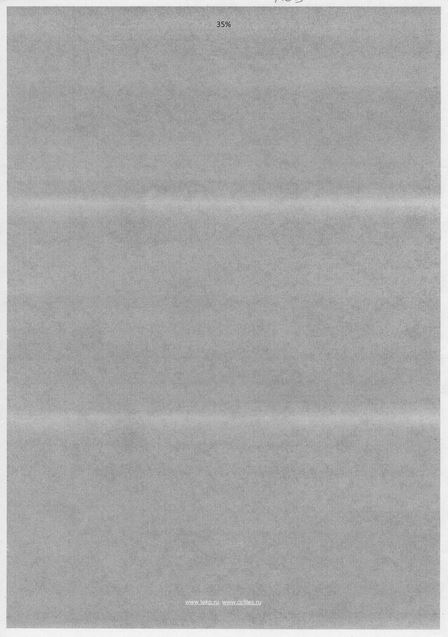
5. Белые полосы на распечатанном листе сигналят о том, что настала пора проводить заправку картриджа лазерного принтера. Проблема очень распространённая и знакомая каждому пользователю — ошибиться в идентификации данной проблемы очень сложно. Решение: заправка картриджа лазерного принтера.
Представленные в статье картинки могут дать общее представление о конкретной проблеме, но не могут служить эталоном для определения проблемы, так как износ, как правило, начинает проявляться постепенно сразу во всех узлах картриджа лазерного принтера. Тестовая страница принтера может содержать дефекты в различной комбинации, особенно это характерно для картриджей, подвергшихся многоразовой заправке.
Решить все проблемы и устранить дефекты печати, описанные в статье, можно заказав услугу в нашем сервисе.
Рубрика: Принтеры | Метки: заправка картриджа
Алгоритм действий по устранению полос
Необходимо выполнить прочистку печатающей головки. Для этого делаем следующее:
В меню того документа, который вы собираетесь напечатать, открываем вкладку «Печать».
Далее – открываем вкладку «Настройки печати – сервис» (или же та же самая вкладка может называться «Свойства» — сервис, в зависимости от операционной системы, установленной на компьютер)
Обратите внимание, на картинке стрелочками указаны вкладки, которые надо нажимать:
Вслед за этим, необходимо будет выбрать пункт меню «Проверка дюз», вставить в принтер бумагу и подтвердить выполнение операции. Это будет выглядеть приблизительно вот так: После того, как будет выполнена прочистка дюз, вам будет распечатан листок с полосками четырех цветов (или же семи – в зависимости от того, с каким количеством изначальных цветов работает ваш принтер)
При наличии прерываний линий на этих полосках необходимо будет выполнять еще прочистку печатающей головки. Если же все линии четырех цветов напечатались без проблем – значит можно спокойно работать дальше, полосок быть не должно.
В том случае, если же прочистка дюз не помогла, нажимаем «Прочистка печатающей головки». Все действия те же самые, опять смотрим на контрольный от печаток линий четырех цветов. Если же остаются дефекты печати, то прочистку головки необходимо выполнить повторно.
Бывают и такие случаи, когда даже многократная прочистка головки не помогает. Тогда уже придется проводить технологическую прочистку. Эта операция приводит к расходу очень большого количества чернил и является достаточно «болезненной» для принтера процедурой в плане функционирования различных деталей. После выполнения технологической прочистки в подавляющем большинстве случаев все налаживается, но если же нет – то тогда уже придется сдавать принтер в сервисный центр.
Опять таки, следует понимать, что каждая такая прочистка потребляет определенное количество чернил, что приводит к необходимости сбросу счетчика так называемого «Памперса» — что весьма проблематично. Так что надо стараться как можно меньше проводить таких прочисток.